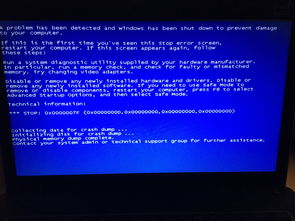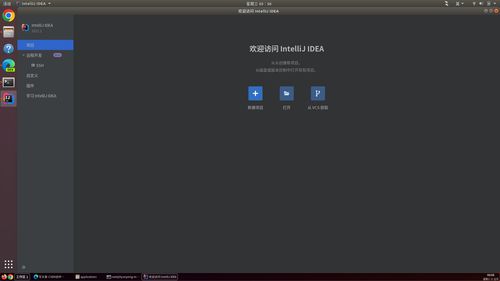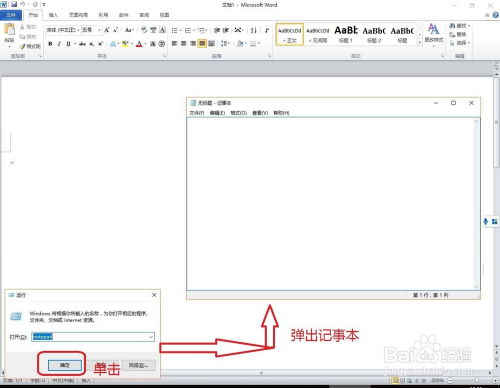Win10系统桌面快捷方式图标异常怎么办?
在Win10系统中,桌面快捷方式图标显示异常是一个较为常见的问题。这些图标可能会显示为空白、模糊,或者变为通用图标样式,而非软件本身的专属图标。这不仅影响了桌面的美观性,还可能带来使用上的不便。本文将详细介绍几种实用的解决方法,帮助用户轻松解决Win10系统桌面快捷方式图标异常的问题。

一、重启电脑
有时候,一些临时性的系统错误或缓存问题可能导致桌面图标显示异常。此时,重启电脑是最简单直接的解决方法。重启后,系统会重新加载所有进程和资源,可能有助于修复图标显示问题。

二、刷新桌面
如果重启电脑不便,或者问题并未通过重启得到解决,可以尝试刷新桌面。右键点击桌面空白处,选择“刷新”,或者使用键盘上的F5键,刷新桌面图标。这一操作虽然简单,但有时也能解决一些显示异常的问题。

三、重置图标缓存
图标缓存是Windows系统用于存储桌面和文件夹图标缩略图的文件,通常位于C:\Users\你的用户名\AppData\Local\IconCache.db。如果该文件损坏,就可能导致图标显示异常。此时,可以通过重置图标缓存来解决问题。

具体操作步骤如下:
1. 打开命令提示符:按下键盘的Win + R键,输入“cmd”并按回车键,打开命令提示符窗口。
2. 输入并运行以下命令:
`taskkill /IM explorer.exe /F`:结束资源管理器进程。
`CD /d %userprofile%\AppData\Local`:切换到图标缓存文件所在的目录。
`DEL IconCache.db`:删除图标缓存文件。
3. 重启系统:虽然上述命令中包含了`/r /f /t 00`参数,意在立即重启系统,但为了确保操作无误,建议手动重启。这样,系统会自动重建图标缓存,解决显示异常的问题。
注意:在删除IconCache.db文件之前,请确保已关闭所有正在运行的程序,尤其是资源管理器(explorer.exe),以避免操作失败或数据丢失。
四、检查并调整图标设置
有时候,桌面图标的显示问题可能是由于图标设置不当引起的。可以通过以下步骤检查和调整图标设置:
1. 右键点击桌面空白处,选择“查看”。
2. 确保“自动排列图标”和“将图标与网格对齐”选项被勾选。这两个选项有助于保持桌面图标的整齐和有序。
3. 如果上述选项未被勾选,请勾选它们,然后观察图标显示是否恢复正常。
五、重建快捷方式
如果某个特定快捷方式的图标显示异常,可能是因为该快捷方式的源文件路径或图标路径发生了改变。此时,可以尝试重建该快捷方式。
具体操作步骤如下:
1. 找到并右键点击出现问题的快捷方式,选择“属性”。
2. 在属性窗口中,点击“打开文件所在的位置”按钮,定位到该快捷方式所对应的源文件所在的文件夹。
3. 右键点击该程序的可执行文件(通常是.exe文件),选择“发送到”->“桌面快捷方式”。
4. 回到桌面,会发现刚才出现问题的快捷方式已被新的、正确的快捷方式所替换。
六、更新显卡驱动
显卡驱动负责处理图形的显示和渲染。如果显卡驱动过时或损坏,可能会影响桌面图标的正常显示。因此,可以尝试更新显卡驱动来解决问题。
1. 前往计算机制造商的官方网站或使用第三方驱动更新软件(如驱动精灵、驱动人生等)。
2. 在网站上搜索并下载适用于你显卡型号和操作系统的最新驱动程序。
3. 安装驱动程序并按照提示完成更新。
4. 重启系统以确保新驱动程序生效。
七、检查病毒和恶意软件
病毒和恶意软件可能会破坏系统文件或篡改系统设置,从而导致桌面图标显示异常。因此,运行杀毒软件进行全面系统扫描是排查问题的必要步骤。
1. 打开杀毒软件(如360安全卫士、腾讯电脑管家等)。
2. 选择“全盘扫描”或“快速扫描”选项对系统进行全面检查。
3. 如果发现病毒或恶意软件,请按照软件的提示进行清理和修复。
4. 重启系统以确保清理操作生效。
八、系统还原
如果以上方法都无法解决问题,可以考虑使用系统还原功能将系统恢复到之前的状态。这有助于撤销可能导致图标显示异常的更改。
1. 打开“控制面板”,选择“系统和安全”->“系统”->“系统保护”。
2. 在系统保护选项卡中,点击“系统还原”按钮。
3. 按照向导的提示选择一个还原点并进行还原操作。
4. 重启系统以确保还原操作生效。
九、联系专业技术支持
如果问题依然存在,且你无法自行解决,建议联系专业技术支持进行进一步的排查和解决。他们可以提供更专业的指导和帮助,确保你的系统能够恢复正常运行。
总的来说,Win10系统桌面快捷方式图标异常的问题可能由多种原因引起。通过重启电脑、刷新桌面、重置图标缓存、检查并调整图标设置、重建快捷方式、更新显卡驱动、检查病毒和恶意软件以及系统还原等方法,你可以尝试解决这一问题。希望这些建议能对你有所帮助!
- 上一篇: 如何轻松学会鉴别珍贵中药材——冬虫夏草的技巧?
- 下一篇: 设置中诺C028电话机日期与时间的方法
-
 如何在Win10中移除桌面图标快捷方式的小箭头新闻资讯12-10
如何在Win10中移除桌面图标快捷方式的小箭头新闻资讯12-10 -
 Win10系统去除桌面图标快捷方式箭头的技巧新闻资讯06-29
Win10系统去除桌面图标快捷方式箭头的技巧新闻资讯06-29 -
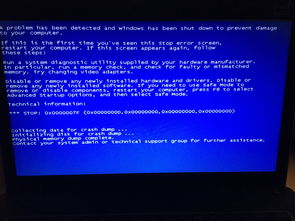 Win10快速回桌面秘籍:一键直达桌面的快捷键方法新闻资讯10-26
Win10快速回桌面秘籍:一键直达桌面的快捷键方法新闻资讯10-26 -
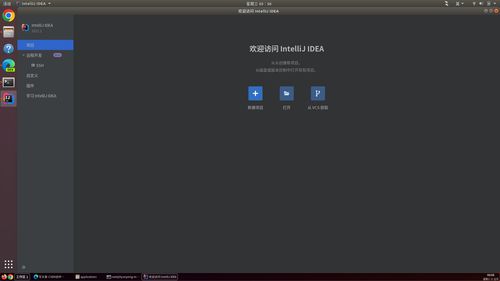 桌面快捷方式图标无法移动怎么办?新闻资讯12-12
桌面快捷方式图标无法移动怎么办?新闻资讯12-12 -
 Win10电脑开机桌面图标刷新慢?别担心,这里有解决妙招!新闻资讯01-27
Win10电脑开机桌面图标刷新慢?别担心,这里有解决妙招!新闻资讯01-27 -
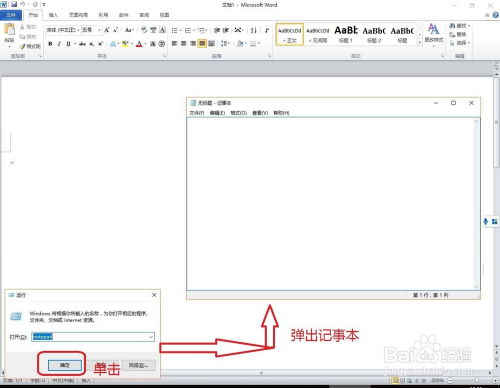 如何快速打开Win10记事本新闻资讯05-07
如何快速打开Win10记事本新闻资讯05-07